Toshiba Satellite R630 User Manual
Browse online or download User Manual for Laptops Toshiba Satellite R630. Toshiba Satellite R630 Benutzerhandbuch
- Page / 214
- Table of contents
- BOOKMARKS
- Benutzerhandbuch 1
- Inhaltsverzeichnis 2
- Stromversorgung und Startmodi 3
- HW Setup 3
- Copyright 5
- Erklärung zur EU-Konformität 6
- Mitgliedstaaten der EU: 7
- ENERGY STAR® Programm 9
- REACH - Konformitätserklärung 10
- Benutzerhandbuch xi 11
- Vorsichtsmaßnahmen 12
- Konventionen 13
- Tastaturbedienung 14
- Hinweise 14
- Terminologie 14
- Benutzerhandbuch xv 15
- Allgemeine 16
- Benutzerhandbuch xvii 17
- Überhitzung von ExpressCards 18
- Mobiltelefone 18
- Arbeiten 18
- Kapitel 1 19
- Erste Schritte 20
- Anschließen des Netzadapters 21
- 1-4 Benutzerhandbuch 22
- Öffnen des Bildschirms 23
- Einschalten des Computers 24
- Ausschalten des Computers 25
- Energiesparmodus 26
- Benutzerhandbuch 1-9 27
- Ruhezustand 28
- Benutzerhandbuch 1-11 29
- Neustarten des Computers 30
- Wiederherstellung 31
- Recovery-Festplattenlaufwerk 32
- Benutzerhandbuch 1-15 33
- 1-16 Benutzerhandbuch 34
- Kapitel 2 35
- 1 2 3 4 65 36
- Rechte Seite 37
- Benutzerhandbuch 2-5 39
- Rückseite 40
- Unterseite 40
- 2-8 Benutzerhandbuch 42
- 2-10 Benutzerhandbuch 44
- Benutzerhandbuch 2-11 45
- System-LEDs 46
- Tastatur-LEDs 47
- Optische Laufwerke 48
- Beschreibbare Discs 49
- Double-Layer-Discs 50
- Netzadapter 51
- 2-18 Benutzerhandbuch 52
- Kapitel 3 53
- Laufwerke 55
- Optisches Laufwerk 56
- Benutzerhandbuch 3-5 57
- Multimedia 58
- Sonderfunktionen 59
- 3-8 Benutzerhandbuch 60
- Benutzerhandbuch 3-9 61
- 3-10 Benutzerhandbuch 62
- Benutzerhandbuch 3-11 63
- 3-12 Benutzerhandbuch 64
- Benutzerhandbuch 3-13 65
- 3-14 Benutzerhandbuch 66
- Benutzerhandbuch 3-15 67
- 3-16 Benutzerhandbuch 68
- Zusatzeinrichtungen 69
- PC-Karte einsetzen 70
- ExpressCards entfernen 72
- Bridge-Media-Steckplatz 73
- Secure Digital (SD) Card 74
- MultiMediaCard (MMC) 74
- Speichermedien einsetzen 76
- Speichermedien entfernen 77
- Speichermodule einsetzen 79
- 3-28 Benutzerhandbuch 80
- 1. Nut 3. Sockel A 81
- 2. Sockel B 81
- Benutzerhandbuch 3-29 81
- Speichermodule entfernen 82
- Monitorkabel anschließen 84
- Anschließen des eSATA-Geräts 85
- Trennen von eSATA-Geräten 85
- 3-34 Benutzerhandbuch 86
- 1. HDMI-Ausgang 2. HDMI-Kabel 87
- Benutzerhandbuch 3-35 87
- HD-Format auswählen 88
- Sicherheitsschloss 89
- Optionales Zubehör 90
- Benutzerhandbuch 3-39 91
- Kapitel 4 92
- Finger swipen 93
- Benutzerhandbuch 4-3 94
- 4-4 Benutzerhandbuch 95
- Benutzerhandbuch 4-5 96
- 4-6 Benutzerhandbuch 97
- Authentifizierung 98
- 4-8 Benutzerhandbuch 99
- PORTÉGÉ R700 / Satellite R630 100
- Benutzerhandbuch 4-9 100
- Abbildung4-3Webcam 101
- 1. Webcam 2. Webcam-LED 101
- 4-10 Benutzerhandbuch 101
- Haftungssauschluss 102
- 4-12 Benutzerhandbuch 103
- Starten der Hilfedatei 104
- Gesichtserkennung 104
- 4-14 Benutzerhandbuch 105
- Einlegen von Discs 106
- Abbildung4-5CD/DVD einlegen 107
- 1. Laserlinse 107
- 4-16 Benutzerhandbuch 107
- Discs entnehmen 108
- Double Layer) 109
- 4-18 Benutzerhandbuch 109
- Beschreiben von CDs/DVDs 110
- Wichtiger Hinweis 111
- DVD-Super-Multi-Laufwerk 112
- 4-22 Benutzerhandbuch 113
- Benutzerhandbuch 4-23 114
- 4-24 Benutzerhandbuch 115
- Benutzerhandbuch 4-25 116
- 4-26 Benutzerhandbuch 117
- Benutzerhandbuch 4-27 118
- TOSHIBA Disc Creator 119
- Überprüfen der Daten 120
- TOSHIBA DVD PLAYER 121
- Anzeigegeräte und Ton 122
- Umgang mit Datenträgern 123
- Audiosystem 124
- Mikrofonpegel 125
- Audioverbesserungen 125
- Realtek HD Audio Manager 125
- TOSHIBA Mic Effect 126
- Drahtlose Kommunikation 127
- Wireless LAN 128
- Bluetooth-Drahtlostechnologie 129
- Kommunikation 130
- LAN-Kabeltypen 131
- Anschließen des LAN-Kabels 132
- Umgang mit dem Computer 133
- Verwenden des HDD-Schutzes 134
- Taskleistensymbol 135
- 3D-Viewer 136
- Schutzstufenverstärkung 136
- HDD-Schutzmeldung 136
- Verwenden des TOSHIBA Schlaf 137
- Dienstprogramms 137
- Benutzerhandbuch 4-47 138
- Schutz vor Überhitzung 139
- Kapitel 5 140
- 5-2 Benutzerhandbuch 141
- Benutzerhandbuch 5-3 142
- 5-4 Benutzerhandbuch 143
- Windows-Tasten 144
- Numerischer Modus 145
- Erzeugen von ASCII-Zeichen 146
- Kapitel 6 147
- Akkuanzeige 148
- LED „DC IN“ 149
- LED „Power“ 149
- Akkutypen 149
- Pflege und Gebrauch des Akkus 150
- Aufladen des Akkus 151
- Akkukapazität überwachen 152
- Akkubetriebszeit maximieren 153
- Akkulebensdauer verlängern 153
- Ersetzen des Akkus 154
- Entfernen des Akkus 155
- Installieren des Akkus 155
- Benutzerpasswort 156
- Feld „Benutzerpasswort“ 157
- Supervisorpasswort 158
- Startmodi 159
- Ruhezustands 160
- Kapitel 7 161
- Anzeigegerät beim Einschalten 162
- Dynamischer CPU-Takt 162
- Bootreihenfolge 163
- Tastatur 164
- USB-FDD Legacy Emulation 165
- Reaktivierung durch LAN 165
- Erweitert 166
- Benutzerhandbuch 7-7 167
- Kapitel 8 168
- Problem analysieren 169
- Benutzerhandbuch 8-3 170
- Systemstart 171
- Selbsttest 171
- Stromversorgung 171
- Netzstrom 172
- 8-6 Benutzerhandbuch 173
- Benutzerhandbuch 8-7 174
- Kennwort 175
- Interner Bildschirm 176
- Festplattenlaufwerk 177
- PC-Karte 178
- ExpressCard 179
- SD/SDHC/SDXC-Karte 179
- MultiMedia-Karte 180
- Zeigegeräte 181
- USB-Maus 182
- 8-16 Benutzerhandbuch 183
- Fingerabdruck-Sensor 184
- USB-Gerät 184
- USB-Schlaf- und Ladefunktion 185
- Benutzerhandbuch 8-19 186
- 8-20 Benutzerhandbuch 187
- Zusätzliche Speichermodule 188
- Externer Monitor 190
- 8-24 Benutzerhandbuch 191
- Bluetooth 192
- 8-26 Benutzerhandbuch 193
- Unterstützung von TOSHIBA 194
- Anhang A 195
- Anhang B 196
- Anhang C 197
- Unterstützte Frequenzbänder 198
- Benutzerhandbuch C-3 199
- C-4 Benutzerhandbuch 200
- Anhang D 201
- Gesundheit 202
- Zulassungsbestimmungen 202
- Anhang E 203
- E-2 Benutzerhandbuch 204
- Anhang F 205
- F-2 Benutzerhandbuch 206
- Anhang G 207
- Speicher (Hauptsystem) 208
- Kopierschutz 210
- Benutzerhandbuch 1 211
- 2 Benutzerhandbuch 212
- Benutzerhandbuch 3 213
- 4 Benutzerhandbuch 214
Summary of Contents
BenutzerhandbuchPORTÉGÉ R700 / Satellite R630computers.toshiba-europe.com
REACH - KonformitätserklärungAm 1. Juni 2007 trat die neue Chemikalienverordnung der EuropäischenUnion (EU), REACH, in Kraft. REACH steht für Registra
erfolgt, sehen Sie im Handbuch nach, um Ihr Windows-Anmeldepasswortzu registrieren.Zum Ersetzen des Benutzer-/BIOS-Passworts (und ggf. desFestplattenp
WebcamEinige Modelle sind mit einer Webcam ausgestattet.Eine Webcam ist ein Gerät, mit dem Sie über Ihren Computer Videosaufzeichnen oder Fotos aufneh
Verwendung der TOSHIBA GesichtserkennungAuf einigen Modellen ist TOSHIBA Face Recognition vorinstalliert.TOSHIBA Face Recognition verwendet eine Bibli
DES PRODUKTS ERGEBEN, SELBST WENN TOSHIBA ÜBER DIESEMÖGLICHEN SCHÄDEN ODER VERLUSTE INFORMIERT WURDE.Registrierung der GesichtserkennungsdatenNehmen S
7. Führen Sie den Verifizierungstest durch. Blicken Sie auf denBildschirm wie bei der Registrierung.Wenn die Registrierung fehlschlägt, klicken Sie au
Anmeldebildschirm im 1:N-Modus: Wenn dieGesichtserkennungskachel standardmäßig ausgewählt ist, können Siesich ohne Verwendung von Tastatur und Maus a
Verwenden der optischen LaufwerkeEinige Modelle sind mit einem optischen Laufwerk ausgestattet.Mit dem Laufwerk können Sie CD-ROM/DVD-ROM-gestützte Pr
3. Legen Sie die CD/DVD mit der beschrifteten Seite nach oben in dieLaufwerklade.Abbildung4-5CD/DVD einlegen11. Laserlinse Wenn die Lade vollständig
5. Drücken Sie die Lade in der Mitte nach hinten, um sie zu schließen.Schieben Sie vorsichtig, bis sie einrastet.Wenn die CD/DVD beim Schließen der La
2. Die CD/DVD ragt leicht über die Seiten der Lade hinaus, sodass Siesie leicht greifen können. Nehmen Sie die Disc vorsichtig heraus.Abbildung4-7CD/D
Das Modell mit optischem Laufwerk verwendet ein Lasersystem.Lesen Sie dieses Handbuch sorgfältig durch und bewahren Sie eszum Nachschlagen für später
Abbildung4-9Lade manuell öffnen1Φ 1.0mm1. Entnahmeöffnung Schalten Sie den Computer aus, bevor Sie die Entnahmeöffnungverwenden. Wenn sich die CD/DV
Beim Schreiben von Informationen auf Medien mithilfe eines optischenLaufwerks sollten Sie immer sicherstellen, dass der Netzadapter an einestromführen
Vor dem Schreiben oder Wiederbeschreiben mit demDVD-Super-Multi-LaufwerkAuf Basis eingeschränkter Kompatibilitätstests von TOSHIBAempfehlen wir die fo
CD-R:TAIYO YUDEN CO., Ltd.MITSUBISHI KAGAKU MEDIA CO., LTD.CD-RW: (Multi-Speed, High-Speed und Ultra-Speed)MITSUBISHI KAGAKU MEDIA CO., LTD.DVD-R:DVD-
Bei Verwendung minderwertiger, verschmutzter oder beschädigterDatenträger können Schreibfehler auftreten. Überprüfen Sie dieMedien vor der Verwendung
Schreiben Sie keine Daten, während ein Virensuchprogrammausgeführt wird. Warten Sie, bis es beendet ist, deaktivieren Sie dieVirenschutzanwendungen, a
CD-R:TAIYO YUDEN CO., Ltd.MITSUBISHI KAGAKU MEDIA CO., LTD.CD-RW: (Multi-Speed, High-Speed und Ultra-Speed)MITSUBISHI KAGAKU MEDIA CO., LTD.DVD-R:DVD-
Mit diesem Laufwerk können keine Discs verwendet werden, die einschnelleres Beschreiben als mit 16-facher Geschwindigkeit (DVD-Rund DVD+R) bzw. 8-fach
Achten Sie darauf, den Netzadapter an den Computer anzuschließen,bevor Sie mit dem Schreiben von Daten beginnen.Stellen Sie vor dem Aktivieren des Ene
Vermeiden Sie Folgendes:Benutzerwechsel unter Windows 7.PC-Funktionen ausführen, zum Beispiel Maus oder Touchpadverwenden, Bildschirm öffnen oder schl
VorsichtsmaßnahmenCAUTION: Dieses Gerät arbeitet mit einemLasersystem und ist als „PRODUKT DERLASERSCHUTZKLASSE 1“ eingestuft.Lesen Sie dieses Handbuc
Mit der TOSHIBA Disc Creator-Funktion „Disc Backup“ kann keineSicherungskopie einer DVD-ROM, DVD Video, DVD-R, DVD-R DL,DVD-RW, DVD+R, DVD+R DL oder D
3. Aktivieren Sie das Kontrollkästchen Geschriebene Daten überprüfen.4. Wählen Sie Datei öffnen oder Vollständiger Vergleich.5. Klicken Sie auf OK.Wei
Bildschirmschoner werden während der Wiedergabe eines Films mitTOSHIBA DVD PLAYER nicht angezeigt. Der Computer wechseltnicht in den Energiesparmodus
Wechseln Sie vor der Wiedergabe einer Video-DVD auf einemexternen Display oder Fernsehgerät das Anzeigegerät. Diegleichzeitige Anzeige (im Klonmodus)
2. Biegen Sie CDs und DVDs nicht.3. Schreiben Sie nicht auf die CD/DVD-Oberfläche, die die Daten enthält,und kleben Sie keine Etiketten darauf.4. Fass
MikrofonpegelGehen Sie wie nachstehend beschrieben vor, um die Aufnahmelautstärkefür das Mikrofon einzustellen.1. Klicken Sie mit der rechten Maustast
Wenn die Audio-Energieverwaltung aktiviert ist, wird dieKreisschaltfläche links oben in der Energieverwaltung blau und konvexangezeigt.Wenn die Schalt
5. Wählen Sie auf der Registerkarte Erweitert im Pulldownmenü für dasStandardformat den Eintrag „2 Kanäle, 16 bit, 48000 Hz (DVD-Qualität)“.6. Wählen
Schalten Sie die Drahtlosfunktionen immer aus, wenn sich derComputer in der Nähe von automatischen Steuervorrichtungen oderGeräten, zum Beispiel autom
4. Befolgen Sie die Anweisungen des Assistenten. Sie benötigen denNamen des drahtlosen Netzwerks zusammen mit denSicherheitseinstellungen. Schlagen Si
VorwortMit dem Kauf eines PORTÉGÉ R700 / Satellite R630-Computers habenSie eine gute Entscheidung getroffen. Dieser leistungsstarke Notebook-Computer
Bluetooth Stack for Windows by TOSHIBADiese Software wurde speziell für die folgenden Betriebssystemeentwickelt:Windows 7Informationen zur Verwendung
LED-Status BedeutungLED aus Die Funktion für drahtlose Kommunikation istausgeschaltet - es sind keine drahtlosenFunktionen möglich.LED leuchtet Die Fu
Wenn Sie ein Gigabit Ethernet-LAN (1000 Mbit/s, 1000BASE-T) benutzen,müssen Sie Kabel der Kategorie CAT5E oder höher verwenden. Kabel derKategorie CAT
3. Stecken Sie das andere Ende des Kabels in den LAN-Hub-Anschlussoder Router. Sprechen Sie mit Ihrem LAN-Administrator und IhremHardware- oder Softwa
Stellen Sie vor dem Transport sicher, dass der Computer nicht mehrauf die Laufwerke zugreift. Überprüfen Sie dies anhand der LEDs undAnzeigen an der V
Werden keine Vibrationen mehr erkannt, ändert sich das Symbol wieder zuder normalen Anzeige.TaskleistensymbolStatus BeschreibungNormal TOSHIBA HDD-Sch
3D-ViewerMit dieser Funktion wird eine 3D-Objekt auf dem Bildschirm angezeigt,dass sich entsprechend der Neigung oder Vibration des Computersbewegt.We
Verwenden des TOSHIBA Schlaf-DienstprogrammsDieses Dienstprogramm zeigt an, ob die USB-Schlaf- und Ladefunktionaktiviert oder deaktiviert ist und zeig
Wenn ein an einen kompatiblen Anschluss angeschlossenes Gerätüberladen wird, kann die USB Bus Power-Versorgung (DC 5V) ausSicherheitsgründen beendet w
*1. Einige Computer unterstützen möglicherweise nicht alle Modi.AkkueinstellungenMit diesem Dienstprogramm können Sie die untere Grenze derverbleibend
TastenDie Tasten der Tastatur werden im Text zum Beschreiben vielerComputeroperationen verwendet. Die Beschriftung der Tasten, wie sie aufder Tastatur
Kapitel 5TastaturDie Tastatur des Computers ist kompatibel mit der erweiterten Tastatur mit104/105 Tasten. Durch gleichzeitiges Drücken bestimmter Tas
F1 bis F12 heißen Funktionstasten, weil mit ihnen vorprogrammierteFunktionen ausgeführt werden. Tasten, die mit bestimmten Symbolenbeschriftet sind, e
Cursorsteuerung (FN + F10). Im Abschnitt Integrierte numerische Tastatur(Overlay) dieses Kapitels finden Sie nähere Informationen zur Verwendungdieser
Helligkeit verringern: Mit FN + F6 verringern Sie die Helligkeit der LCD-Anzeige stufenweise.+Helligkeit erhöhen: Mit FN + F7 erhöhen Sie die Helligke
Lautstärke erhöhen: Mit FN + 4 erhöhen Sie die Lautstärke schrittweise.FN-EinrastfunktionMit dem Dienstprogramm TOSHIBA Accessibility Utility können S
Numerischer ModusSie aktivieren den Numerischen Modus durch Drücken von FN + F11. Siekönnen die Tasten für die Eingabe von Ziffern verwenden. Drücken
Kurzzeitig die Modi ändernWenn sich der Computer im numerischen Modus befindet, können Siedurch Drücken der Shift-Taste zeitweilig in den Cursormodusu
Kapitel 6Stromversorgung und StartmodiZu den Energieressourcen des Computers gehören der Netzadapter, derAkku und interne Batterien. In diesem Kapitel
ComputereingeschaltetComputerausgeschaltet(kein Betrieb)KeinNetzadapterangeschlossenLadung desAkkus liegtüber demSchwellenwertComputer inBetriebLE
Wenn sich der Akku beim Aufladen überhitzt, wird der Ladevorgangunterbrochen, und die LED Akku erlischt. Wenn die Akkutemperaturwieder im normalen Ber
Start Der Begriff „Start“ bezieht sich auf dieSchaltfläche mit dem Windows®-Logo inWindows® 7.HDD oderFestplattenlaufwerkEinige Modelle sind statt mit
AkkuDer auswechselbare Lithium-Ionen-Akku, in diesem Handbuch kurz alsAkku bezeichnet, ist die Hauptstromquelle des Computers, wenn derNetzadapter nic
Der Akku besteht aus Lithium-Ionen-Batterien, die bei unsachgemäßerHandhabung explodieren können. Erkundigen Sie sich bei denzuständigen Behörden, wie
UhrzeitNähere Informationen zur Ladezeit finden Sie imBenutzerinformationshandbuch.Hinweise zum Aufladen des AkkusUnter folgenden Bedingungen kann sic
Nach häufigen Ent- und Aufladungen nimmt die Kapazität eines Akkusallmählich ab. Deshalb hat ein alter, häufig benutzter Akku einekürzere Betriebszeit
Trennen Sie den Computer mindestens einmal im Monat von derSteckdose und lassen Sie ihn im Akkubetrieb laufen, bis der Akkuvollständig entladen ist. F
Berühren Sie nicht den Akkufreigabehebel, während Sie denComputer halten. Sie könnten den Akku versehentlich entriegeln undsich durch den herausfallen
2. Vergewissern Sie sich, dass der Akku richtig an seinem Platz sitzt unddie Akkuverriegelung sich in der Position ( ) befindet.Abbildung6-2Akku sic
Feld „Benutzerpasswort“Einrichten (Schaltfläche)Klicken Sie auf diese Schaltfläche, um ein Passwort mit bis zu 50Zeichen einzurichten. Nach der Einste
Benutzerzeichenfolge (Textfeld)Hier können Sie Text eingeben, der dem Passwort zugeordnet wird.Klicken Sie nach der Eingabe auf Übernehmen oder OK. De
Das Passwort ist nur erforderlich, wenn der Computer abgeschaltet oder inden Ruhezustand versetzt wurde.Im Energiesparmodus und bei einem Neustart ist
AllgemeineVorsichtsmaßnahmenTOSHIBA-Computer gewährleisten ein Optimum an Sicherheit, verringerndie gesundheitliche Belastung durch Überanstrengung un
wenn Sie ihn wieder öffnen. Diese Funktion ist nur im Energiesparmodusoder Ruhezustand verfügbar, jedoch nicht im Beenden-Modus.Wenn die LCD-gesteuert
Kapitel 7HW SetupIn diesem Kapitel wird beschrieben, wie Sie den Computer mit demProgramm TOSHIBA HW Setup konfigurieren und wie Sie Einstellungenfür
AnzeigeAuf dieser Registerkarte können Sie den internen Bildschirm oder einenexternen Monitor als aktives Anzeigegerät auswählen.Anzeigegerät beim Ein
BootreihenfolgeBootreihenfolgeAuf dieser Registerkarte können Sie die Reihenfolge beim Starten desComputers festlegen. Das unten abgebildete Fenster f
Die oben beschriebenen Methoden zur Auswahl des Bootgeräts habenkeinen Einfluss auf die Einstellungen für die Bootreihenfolge, die in HWSetup festgele
Tastatur verwenden, indem Sie die entsprechende Option auf„Aktiviert“ einstellen.Aktiviert Aktiviert die USB Legacy Emulation für Maus undTastatur (St
Installieren oder entfernen Sie keine Speichermodule, während Wakeup-onLAN (Reaktivierung durch Wireless LAN) aktiviert ist.Die Funktion Wake-up on LA
Wenn Sie Geräte oder Funktionen deaktivieren, müssen Sie sie re-aktivieren, um sie zu verwenden.PORTÉGÉ R700 / Satellite R630Benutzerhandbuch 7-7
Kapitel 8FehlerbehebungTOSHIBA-Computer sind für den Langzeiteinsatz konzipiert. Solltentrotzdem einmal Probleme auftreten, können Ihnen die in diesem
Überprüfen Sie, ob im Setup-Programm des Computers alleoptionalen Zusatzeinrichtungen richtig konfiguriert sind und das alleerforderlichen Treiber gel
Staub, Feuchtigkeit und direkte SonneneinstrahlungGeräte, die elektromagnetische Felder erzeugen, wieStereolautsprecher (andere als an den Computer an
Software Die Probleme können von Ihrer Software oderdem Datenträger verursacht werden. Falls Sieein Softwarepaket nicht laden können, kann derDatenträ
ExpressCard Wireless LANSD/SDHC/SDXC-Karte BluetoothMultiMedia-Karte Datenträger für die Software-WiederherstellungPC-Karte SystemstartWenn sich der
anderen Energieressource liegen. Wenden Sie sich in diesem Fall an IhrenWiederverkäufer, Händler oder Service-Anbieter.Systemabschaltung wegen Überhit
Problem VorgehensweiseNetzadapter versorgtden Computer nichtmit Strom(LED DC IN leuchtet nicht grün)Überprüfen Sie die Anschlüsse, umsicherzustellen,
Problem VorgehensweiseAkku versorgt denComputer nicht mitStromDer Akku könnte entladen sein. Schließen Sie denNetzadapter an, um den Akku aufzuladen.A
RTC (Echtzeituhr)Problem VorgehensweiseFolgende Meldungwird auf demBildschirmangezeigt: RTC Power Failure. Check system. Then press [F2] key.Der RTC-A
Problem VorgehensweiseBeim DrückeneinigerBuchstabentastenerscheinen Zahlen.Vergewissern Sie sich, dass die integriertenumerische Tastatur nicht aktivi
FestplattenlaufwerkProblem VorgehensweiseComputer startetnicht von derFestplatteÜberprüfen Sie, ob sich eine Diskette imDiskettenlaufwerk oder eine CD
Problem VorgehensweiseKein Zugriff auf CDoder DVD imLaufwerkÜberprüfen Sie, ob die Laufwerklade sichergeschlossen ist. Schieben Sie sie vorsichtig nac
Problem VorgehensweisePC-Kartenfehler Nehmen Sie die PC-Karte aus dem Computer undstecken Sie sie wieder hinein, um zugewährleisten, dass sie richtig
Überhitzung von ExpressCardsEinige ExpressCards erwärmen sich bei längerem Gebrauch. Dies kann zuFehlern oder instabilem Betrieb des entsprechenden Ge
Problem VorgehensweiseSD/SDHC/SDXC-KartenfehlerNehmen Sie die SD/SDHC/SDXC-Karte aus demComputer und stecken Sie sie wieder hinein, umzu gewährleisten
ZeigegeräteWenn Sie eine USB-Maus verwenden, lesen Sie bitte auch den AbschnittUSB-Maus in diesem Kapitel sowie die mit der Maus mitgelieferteDokument
Problem VorgehensweiseDer Bildschirmzeigerbewegt sich zuschnell oder zulangsam.Verändern Sie die Doppelklickgeschwindigkeit imMausprogramm.1. Um diese
Problem VorgehensweiseDoppelklickenfunktioniert nichtVerändern Sie die Doppelklickgeschwindigkeit imMausprogramm.1. Um dieses Dienstprogramm aufzurufe
Fingerabdruck-SensorProblem VorgehensweiseFingerabdruckkonnte nicht gelesenwerden.Versuchen Sie es erneut mit der richtigenFingerhaltung. Nähere Infor
Problem VorgehensweiseUSB-Gerätfunktioniert nichtEntfernen Sie das USB-Gerät vom Computer undschließen Sie es an einen freien Anschluss an.Achten Sie
Problem VorgehensweiseSchlaf- undLadefunktion kannnicht verwendetwerdenMöglicherweise ist die USB-Schlaf- undLadefunktion deaktiviert.Markieren Sie da
Problem VorgehensweiseAn einenkompatiblenAnschlussangeschlosseneextenre Gerätefunktionieren nicht.Einige externe Geräte funktionierenmöglicherweise ni
Problem VorgehensweiseeSATA-Gerätfunktioniert nichtEntfernen Sie das eSATA-Gerät vom Computerund schließen Sie es an einen freien Anschluss an.Achten
Problem VorgehensweiseWenn eineFehlfunktion desSpeichermodulsvorliegt, blinkt dieLED Powerwiederholt (0,5Sekunden an, 0,5Sekunden aus) imfolgenden Mus
Kapitel 1Erste SchritteIn diesem Kapitel finden Sie eine Teileprüfliste sowie grundlegendeInformationen, um mit der Verwendung des Computers zu beginn
Problem VorgehensweiseEs wird kein Tonausgegeben.Ändern Sie die Lautstärke.Verwenden Sie die entsprechende Taste, um dieLautstärke zu erhöhen oder zu
Problem VorgehensweiseMonitor lässt sichnicht einschaltenWenn Sie überprüft haben, dass der Monitoreingeschaltet ist, sollten Sie die Anschlüsseüberpr
LANProblem VorgehensweiseKein Zugriff auf LAN Überprüfen Sie die Kabelverbindung zwischen derLAN-Buchse des Computers und dem LAN-Hub.Wake-up on LAN i
Problem VorgehensweiseKein Zugriff auf Bluetooth-GerätVergewissern Sie sich, dass die Funktion fürdrahtlose Kommunikation eingeschaltet ist.Überprüfen
Unterstützung von TOSHIBAWenn Sie zusätzliche technische Unterstützung benötigen oder Problemebei der Verwendung des Computers haben, wenden Sie sich
Anhang ATechnische DatenIn diesem Anhang werden die technischen Daten des Computerszusammengefasst.Maße und GewichtNähere Informationen zu den Abmessu
Anhang BGrafikadapter und AnzeigemodiGrafikcontrollerDer Grafikadapter übersetzt Softwarebefehle in Hardwarebefehle, umbestimmte Teile des Bildschirms
Anhang CWireless LANDieser Anhang soll Ihnen helfen, Ihr Wireless LAN-Netzwerk unterVerwendung möglichst weniger Parameter in Betrieb zu nehmen.Karten
Funkfrequenz 5-GHz-Band (5150-5850 MHz)(Revision a und n)2,4-GHz-Band (2400-2483,5MHz) (Revision b/g und n)Die Reichweite des Funksignals hängt von de
122467*2132472*2*1 Werkseitig eingestellte Standardkanäle*2 Die Bandbreite und der Kanal, der verwendet werden kann, richtet sichnach dem installierte
InhaltsverzeichnisVorwortAllgemeine VorsichtsmaßnahmenKapitel 1Erste SchritteTeileprüfliste ...
TOSHIBA ConfigFree™Bluetooth Stack for Windows by TOSHIBATOSHIBA HDD-SchutzTOSHIBA HDD/SSD AlertTOSHIBA Disc CreatorTOSHIBA Web Camera ApplicationTOSH
605300*2645320*21005500*21045520*21085540*21125560*21165580*21205600*21245620*21285640*21325660*21365680*21405700*21495745*21535765*21575785*21615805*
Anhang DÜbergreifende Funktionalitätvon BluetoothBluetooth™-Adapter von TOSHIBA sind so entwickelt, dass sie mit jedemBluetooth-Gerät zusammenarbeiten
Bluetooth-Drahtlostechnologie und IhreGesundheitWie andere Produkte auch geben Produkte mit drahtloser Bluetooth-Technologie hochfrequente elektromagn
Anhang ENetzkabel und NetzsteckerDer Stecker des Netzkabels muss mit dem Steckdosentyp des jeweiligenLandes/Gebietes kompatibel sein. Das Netzkabel mu
In Europa müssen zweiadrige Netzkabel des Typs VDE, H05VVH2-F oderH03VVH2-F bzw. dreiadrige Netzkabel des Typs VDE, H05VV-Fverwendet werden.Für die US
Anhang FTOSHIBA PC Health MonitorDie Anwendung TOSHIBA PC Health Monitor überwacht proaktivverschiedene Systemfunktionen wie Energieverbrauch, Akkulad
Starten von TOSHIBA PC Health MonitorTOSHIBA PC Health Monitor kann auf folgende Weise gestartet werden:Klicken Sie auf Start > Alle Programme >
Anhang GRechtliche HinweiseIn diesem Kapitel werden rechtliche Hinweise, die für TOSHIBA-Computergelten, aufgeführt.Nicht verwendete SymboleDie Gehäus
Schutzfunktion, die das Risiko von Datenverlusten oder Geräteschäden beiVerwendung des Computers außerhalb der empfohlenen Bedingungenverringern soll.
Verwendung. Wenn der Computer viel Energie verbraucht, wird der Akkumöglicherweise nicht aufgeladen.Nach einer gewissen Zeit kann der Akku nicht mehr
Verwenden Sie ein Virensuchprogramm und aktualisieren Sie esregelmäßig.Formatieren Sie Speichermedien nie, ohne zuvor den Inhalt zuüberprüfen - beim F
USB-Schlaf- und LadefunktionEs ist jedoch möglich, dass die USB-Schlaf- und Ladefunktion mitbestimmten externen Geräten nicht verwendet werden kann, o
StichwortverzeichnisAAkkuaufladen 6-5ersetzen 6-8Kapazität überwachen 6-6Lebensdauerverlängern 6-7LED 6-2RTC-Akku 6-4Typen 6-3zusätzlicher 6-1 Anzeige
FN + F1 (Sperren) 5-3FN + F10 5-2FN + F11 5-2FN + F12 (ScrLock) 5-3FN + F2 (Energieplan) 5-3FN + F3Energiesparmodus 5-3FN + F4 (Ruhezustand) 5-3FN + F
Neustarten desComputers 1-12OOverlayCursormodus 5-5numerischer Modus 5-6 PPasswortbeim Einschalten 6-12Benutzer 6-10Probleme 8-8Supervisor 6-12 Probl
Speichermedieneinsetzen 3-24entfernen 3-25 Stromversorgungausschalten 1-7automatischeSystemabschaltung Bedingungen 6-1Beenden-Modus(Bootmodus) 1-7ein
Das mitgelieferte Netzkabel entspricht den Sicherheitsvorschriften undBestimmungen in der Vertriebsregion, in der das Produkt gekauftwurde, und sollte
Je nach Modell wird der Computer entweder mit einem 2-Kontakt-Stecker/-Kabel oder mit einem 3-Kontakt-Stecker/-Kabel geliefert.2. Stecken Sie den Glei
Seien Sie beim Öffnen und Schließen des Bildschirms vorsichtig. ÖffnenSie ihn nicht ruckartig und lassen Sie ihn nicht heftig zufallen, um Schädenam C
Abbildung1-5Einschalten des Computers11. Ein/Aus-Taste Erstmaliges Starten des SystemsDer Einrichtungsbildschirm von Windows 7 ist der erste Bildsch
2. Wenn der Computer auf keines der Laufwerke mehr zugreift, nehmenSie die CD/DVD oder Diskette aus dem entsprechenden Laufwerk.Vergewissern Sie sich,
Bauen Sie keine Speichermodule ein oder aus, wenn sich derComputer im Energiesparmodus befindet. Der Computer oder dasSpeichermodul könnte beschädigt
Sie können den Energiesparmodus auch mit der Tastenkombination FN +F3 aktivieren. Nähere Informationen finden Sie in Kapitel 5, Tastatur.Der Energiesp
Wenn Sie den Akku entfernen oder den Netzadapter abtrennen, bevorder Speichervorgang abgeschlossen ist, gehen Daten verloren.Warten Sie, bis die LED F
Umgang mit Datenträgern ... 4-32Audiosystem ...
Wenn Sie den Computer im Ruhezustand ausschalten, benötigt derComputer einen Moment, um die aktuellen Daten aus dem Arbeitsspeicherauf dem Festplatten
In der Windows-Hilfe finden Sie nähere Informationen zum Beheben von Startproblemen.Die Systemwiederherstellungsoptionen können auch manuell ausgeführ
Verwenden Sie keine Festplatten-Dienstprogramme, zum BeispielProgramme zur Beschleunigung des Festplattenzugriffs. Dies könntezu Instabilität und Date
Wenn Sie ein Partitionierungsprogramm eines Drittanbieters verwenden,um die Partitionen des Festplattenlaufwerks neu zu konfigurieren, kann derCompute
Wenn Sie mit der Tastenkombination FN + Esc den Ton ausgeschaltethaben, schalten Sie ihn vor Beginn des Wiederherstellungsprozesseswieder ein, um die
Kapitel 2Hardware-ÜberblickIn diesem Kapitel werden die einzelnen Bestandteile des Computersvorgestellt. Machen Sie sich mit jeder Komponente vertraut
Abbildung2-2Linke Seite des Computers1 2 3 4 651. 19-V-Gleichstromeingang 4. eSATA/USB Combo-Port2. Lüftungsschlitze 5. USB-Anschluss (USB 2.0)3. Ansc
eSATA/USB Combo-PortEin eSATA/USB-Combo-Anschluss, der demUSB 2.0-Standard entspricht, befindet sich aufder linken Seite des Computers. DieserAnschlus
Abbildung2-5Rechte Seite des Computers (Modell mit PC-Karten-Steckplatz)21 5 536910471. Bridge-Media-Steckplatz 6. LAN-Buchse2. Optisches Laufwerk* 7.
LAN-Buchse Über diese Buchse können Sie den Computer anein LAN anschließen. Unterstützt werden sowohlEthernet-LANs mit 10 Megabit/Sekunde(10BASE-T) al
LAN ... 7-5Erweitert ...
Achten Sie darauf, dass keine Metallgegenstände, z. B. Schrauben,Heftklammern und Büroklammern in den PC-Karten-Steckplatz gelangen.Fremdkörper können
Abbildung2-7Unterseite des Computers1 2 473561. Akkuverriegelung 5. Abdeckung desSpeichermodulsockels2. Dockinganschluss* 6. Lüftungsschlitze3. Akku 7
Akkufreigabe Schieben Sie diese Verriegelung bis zur Position„Entriegeln“ und halten Sie sie, um den Akku zuentsichern. Nähere Informationen zum Entfe
Abbildung2-8Vorderseite des Computers mit geöffnetem Bildschirm131112121021171615365784141891. Bildschirm 10. Touchpad Ein/Aus2. Webcam* 11. Fingerabd
Webcam Eine Webcam ist ein Gerät, mit dem Sie überIhren Computer Video aufzeichnen oderFotos aufnehmen können. Sie können dieWebcam für Video-Chats od
Mikrofon Mit dem integrierten Mikrofon können SieAudiosequenzen in Ihre Anwendungenimportieren und aufnehmen. WeitereInformationen dazu finden Sie im
LCD-Sensorschalter Dieser Schalter wird beim Schließen oder Öffnendes Bildschirms automatisch betätigt und aktiviertdie LCD-gesteuerte Ein-/Ausschaltu
Stromversorgung Die LED Power leuchtet normalerweise grün,wenn der Computer eingeschaltet ist. Wenn Sieden Computer in den Energiesparmodusschalten, b
Wenn die CAPS LOCK-LED leuchtet, werden mit denBuchstabentasten der Tastatur Großbuchstaben erzeugt.Abbildung2-10CAPS LOCK-LED11. CAPS LOCK-LED CAPS
Code Region5 Russland, Indischer Subkontinent, Afrika,Nordkorea, Mongolei6 ChinaBeschreibbare DiscsDieser Abschnitt beschreibt die Typen beschreibbare
Copyright©2010 by TOSHIBA Corporation. Alle Rechte vorbehalten. JedeWiedergabe oder Verwertung außerhalb der durch das Copyright erlaubtenGrenzen ist
Die Lesegeschwindigkeit ist in der Mitte des Datenträgers niedriger und amäußeren Rand höher.DVD lesen 8-fach (maximal)DVD-R schreiben 8-fach (maximal
NetzadapterDer Netzadapter kann sich automatisch auf eine beliebige Netzspannungzwischen 100 und 240 Volt und auf eine beliebige Netzfrequenz zwischen
Verwendung nicht kompatibler Netzadapter kann es zu einem Brand oderzu einer sonstigen Beschädigung des Computers sowie ernsthaftenVerletzungen kommen
Kapitel 3Hardware, Dienstprogrammeund OptionenHardwareIn diesem Kapitel wird die Hardware des Computers beschrieben.Die tatsächliche Konfiguration ric
Video-RAM Der Speicher im Grafikadapter eines Computers,der verwendet wird, um ein im Bitmap-Formatangezeigtes Bild zu speichern.Die Größe des verfügb
Nähere Informationen zum Akku finden Sie im Abschnitt „RechtlicheHinweise“ in Anhang G .RTC-Batterie Der Computer verfügt über einen internen Akkufür
In diesem Handbuch bezieht sich die Bezeichnung „HDD“ oder„Festplattenlaufwerk“ auch auf das SSD, außer dies ist andersangegeben.Ein SSD ist ein Speic
im Akkubetrieb läuftnur das eingebaute LCD verwendetDie DPST-Funktion (Display Power Saving Technology) kann imBedienfeld „Intel® Graphics and Media C
MultimediaWebcam Eine Webcam ist ein Gerät, mit dem Sie überIhren Computer Video aufzeichnen oderFotos aufnehmen können. Sie können dieWebcam für Vide
SonderfunktionenDie folgenden Merkmale gibt es entweder nur bei TOSHIBA Computern,oder es sind Funktionen, die den Umgang mit dem Computer erleichtern
HDMI, das HDMI-Logo und High-Definition Multimedia Interface sindMarken oder eingetragene Marken von HDMI Licensing LLC.Wi-Fi ist eine eingetragene Ma
Einschaltpasswort Es stehen zwei Stufen des Passwortschutzes zurVerfügung, um den unbefugten Zugriff auf denComputer zu verhindern: das Supervisor- un
Die TOSHIBA HDD-Schutzfunktion stellt keine Garantie dar, dass dasFestplattenlaufwerk nicht beschädigt wird.Wenn der Computer während der Audio- oder
USB-ReaktivierungsfunktionMit dieser Funktion kann der Computer abhängigvon den an die USB-Anschlüsseangeschlossenen externen Geräten aus demEnergiesp
TOSHIBA PC-Diagnose-ToolDas TOSHIBA PC-Diagnose-Tool zeigtgrundlegende Informationen zurSystemkonfiguration an und ermöglicht dasTesten der Funktional
Fingerabdruck-DienstprogrammAuf diesem Computer ist ein Fingerabdruck-Dienstprogramm zum Registrieren und Erkennenvon Fingerabdrücken installiert. Die
TOSHIBA DVDPLAYERDiese Software zum Abspielen von DVD-Videoist im Lieferumfang enthalten.Die Steuerungen auf dem Bildschirm ähnelndenen eines DVD-Play
TOSHIBA ConfigFree TOSHIBA ConfigFree besteht aus mehrerenDienstprogrammen, die dieGebrauchsfreundlichkeit und Steuerung vonKommunikationsgeräten undN
TOSHIBA BulletinBoardBulletin Board ist ein praktischer Ort, um Dingeanzupinnen und auf unterhaltsame und kreativeWeise visuell zu organisieren. Ziehe
TOSHIBA ServiceStationDiese Anwendung ermöglicht, dass derComputer automatisch nach Updates fürTOSHIBA-Software oder nach anderen wichtigenInformation
1. Halten Sie die Taste F2 gedrückt und schalten Sie den Computer ein.Wenn der Bildschirm TOSHIBA Leading Innovation >>> angezeigtwird, lasse
Dieses Produkt erfüllt die EMV-Standards (elektromagnetischeVerträglichkeit) für Wohn-, Gewerbe- und Geschäftsbereiche sowieKleinbetriebe. TOSHIBA wei
bessere Leistung für die höheren Anforderungen der Multimedia-Datenübertragung.PC-Karten können beim Betrieb heiß werden. Warten Sie vor demEntfernen
PC-Karte entfernenSo entfernen Sie eine PC-Karte.1. Öffnen Sie das Symbol Hardware sicher entfernen und Medium auswerfen in der Windows-Taskleiste.2.
Setzen Sie keine ExpressCard ein, während sich der Computer imEnergiesparmodus oder Ruhezustand befindet. Einige Karten funktionierendann nicht korrek
4. Ziehen Sie die ExpressCard vollständig heraus.Abbildung3-4ExpressCard entfernen11. ExpressCard 5. Setzen Sie die Platzhalterkarte in den ExpressC
Beachten Sie, dass für die Verwendung von miniSD/microSD-Kartenein Adapter erforderlich ist.Bitte beachten Sie, dass nicht alle Speichermedien geteste
Kartentyp KapazitätenSD 8MB, 16MB, 32MB, 64MB, 128MB, 256MB,512MB, 1GB, 2GBSDHC 4 GB, 8 GB, 16 GB, 32 GBSDXC 64GBFormatierung von SpeichermedienNeue S
Umgang mit SpeicherkartenBringen Sie den Schreibschutzschalter in die gesicherte Position,wenn Sie die Aufzeichnung von Daten verhindern möchten.Speic
3. Drücken Sie das Speichermedium vorsichtig, um eine sichereVerbindung herzustellen.Abbildung3-6Speichermedien einsetzen211. Bridge-Media-Steckplatz
Abbildung3-7Speichermodule entfernen11. Bridge-Media-Steckplatz Die LED des Bridge Media-Steckplatzes darf nicht mehr leuchten,wenn Sie das Speicher
Verwenden Sie nur von TOSHIBA zugelassene Speichermodule.Installieren oder entfernen Sie ein Speichermodul auf keinen Fall unter denfolgenden Bedingun
Das Symbol mit der durchgestrichenen Mülltonne weistdarauf hin, dass Produkte getrennt vom Hausmüllgesammelt und entsorgt werden müssen. EingebauteBat
6. Fahren Sie mit dem Fingernagel oder einem flachen Gegenstandunter die Abdeckung und heben Sie sie ab.Abbildung3-8Speichermodul-Abdeckung entfernen2
7. Richten Sie die Kerbe am Speichermodul mit der am Sockel aus undsetzen Sie das Modul vorsichtig in einem 30-Grad-Winkel in denSockel, bevor Sie es
8. Setzen Sie die Speichermodul-Abdeckung ein und sichern Sie sie mitden Schrauben.Achten Sie darauf, dass die Speichermodul-Abdeckung fest geschlosse
8. Fassen Sie das Modul an den Kanten und nehmen Sie es aus demComputer.Nach längerer Verwendung des Computers werden dieSpeichermodule und die Schalt
An dem Anschluss für einen externen Monitor am Computer befinden sichkeine Gewindebuchsen zur Verschraubung des Monitorkabels. Kabel vonexternen Monit
Bildschirm unterstützten Wert ein. Der Desktop wird dann mit dem richtigenSeitenverhältnis und in einer akzeptablen Größe angezeigt.eSATA-Geräte (Exte
1. Warten Sie, bis die Laufwerkanzeige erlischt und der Computer nichtmehr auf das eSATA-Gerät zugreift.Wenn Sie das eSATA-Gerät abtrennen oder den Co
2. Stecken Sie das andere Ende des HDMI-Kabels in den HDMI-Anschluss des Computers.Abbildung3-14Verbindung mit dem HDMI-Ausgang121. HDMI-Ausgang 2. HD
Ändern Sie das Anzeigegerät nicht in den folgenden Situationen:wenn Daten gelesen oder geschrieben werdenwenn Kommunikationsvorgänge laufenHD-Format a
Sie müssen den Netzadapter anschließen, bevor Sie die Verbindungzu einem TOSHIBA Hi-Speed Port Replicator herstellen.Wenn ein TOSHIBA Hi-Speed Port Re
Entsorgung des Computers und der AkkusEntsorgen Sie diesen Computer entsprechend den örtlich geltendenGesetzen und Vorschriften. Weitere Informationen
1. Drehen Sie den Computer so, dass Ihnen die rechte Seitezugewandt ist.2. Richten Sie das Sicherheitsseil an dem dafür vorgesehenen Schlitzaus und be
TOSHIBA Hi-SpeedPort ReplicatorDer TOSHIBA Hi-Speed Port Replicator stellt dieAnschlüsse bereit, die auch am Computerverfügbar sind, sowie zusätzlich:
Kapitel 4Grundlagen der BedienungIn diesem Kapitel werden die wichtigsten Funktionen des Computersbeschrieben. Hier finden Sie auch Hinweise zu Vorsic
Verwenden des FingerabdrucksensorsAuf diesem Computer ist ein Fingerabdruck-Dienstprogramm zumRegistrieren und Erkennen von Fingerabdrücken installier
Halten Sie den Finger beim Swipen nicht zu steif und drücken Sienicht zu fest auf den Sensor. Achten Sie darauf, dass die Mitte desFingerabdrucks auf
Vermeiden Sie die folgenden Bedingungen beim Registrieren oderErkennen von Fingerabdrücken, da sie zu Lesefehlern oder einergeringeren Erkennungsrate
Klicken Sie auf Start > Alle Programme > TOSHIBA >Dienstprogramme > TOSHIBA Fingerprint Utility. DerHauptbildschirm wird angezeigt. Klicke
5. Es wird der Bildschirm zum Probescannen angezeigt. Sie könnendreimal üben, den Finger richtig zu swipen. Wenn Sie damit fertigsind, klicken Sie auf
Löschen der Fingerabdrücke aller Benutzer1. Klicken Sie im Hauptmenü von TOSHIBA Fingerprint Utility untenlinks auf Run as administrator (Als Administ
Fingerabdruckauthentifizierung beim Starten undeinmaliges AnmeldenÜberblick über die Fingerabdruckauthentifizierung beimStartenDie tastaturbasierte Au
More documents for Laptops Toshiba Satellite R630
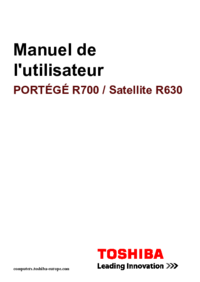





 (220 pages)
(220 pages)







Comments to this Manuals